因为这场突如其来的疫情,大多企业和团队恢复生产的唯一方式就是远程办公。网友们提供了很多成熟的工具来解决燃眉之急,但学习成本才是主要的障碍之一。鉴于和微信、QQ 等常用社交工具的联动以及相对较低的学习成本,我们以腾讯文档为例,来演示一个完整项目的项目规划、信息收集、线上会议、进度追踪和具体执行方法。
腾讯文档:docs.qq.com
1、项目规划
在浏览器中登陆 docs.qq.com,使用微信、QQ 或企业微信都可以直接登录。
点击【新建】新建一份空白文档,把它作为项目面板,将你项目的所有细节都规划在其中。
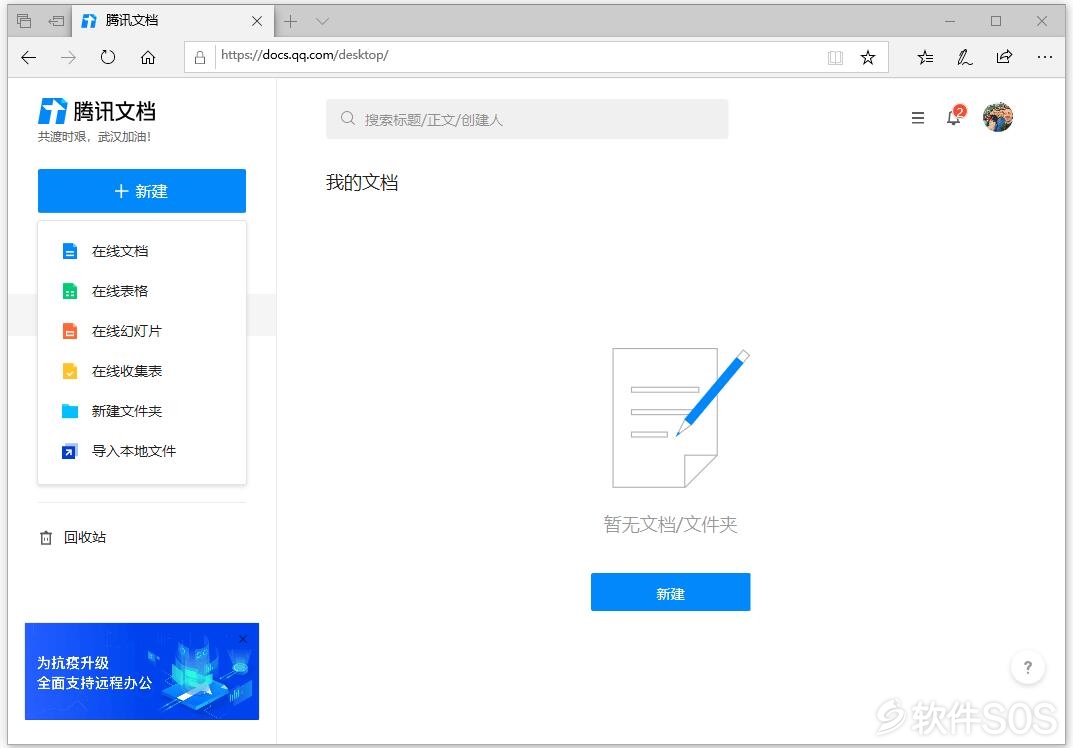
你可以通过插入复选框来安排待完成项目,并在输入“@”之后,指定对应负责人来专门负责。完成之后,点击右上角的【分享】按钮,设定编辑权限。比如这里设定为【获得链接的人可编辑】。为了安全起见,你也可以设置指定人可编辑,且通过设置水印、禁止复制、导出或生成副本等方式保护隐私。之后,通过这几种方法,分享到你的工作群。每个部分的负责人可以直接在文档中编辑自己所负责板块的具体内容,同时写作,最多支持 200 人,互不干扰。你可以在【文件】菜单中查看修订记录和浏览记录。和在线文档一样,表格和幻灯片也支持在线同时编辑。
2、信息收集
直接通过工作群发信息或人工收集信息,在现代办公系统中已经不是一种明智的做法。而如果你不得不远程办公的话——针对可公开的信息收集,可以直接新建一份在线表格,发送到群里邀请大家同时填写;针对需要相对保密的信息收集,建议新建一份在线收集表,分发出来,在收集结果中,可以直接汇总到表格,方便统计,信息的收集记录仅创建者可以查看。除了自己新建表格或收集表,你也可以直接使用这里的模板来完成信息收集,包括近期你可能会用上的健康信息、返乡情况等等。
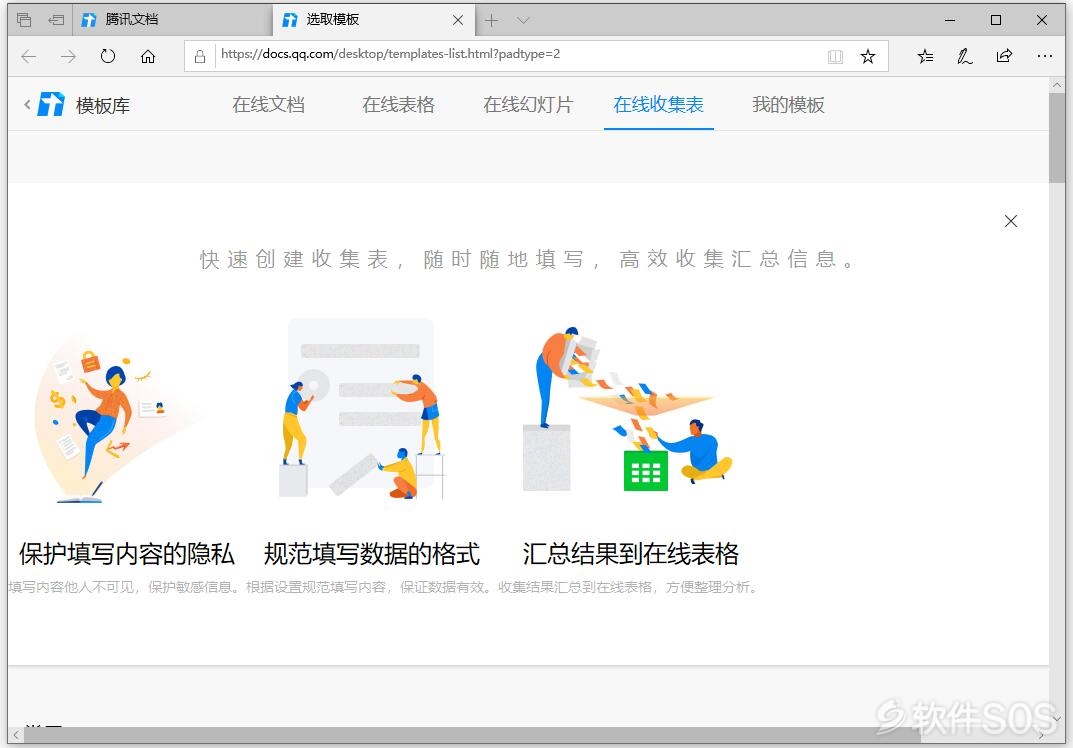
3、线上会议
在协作中的文档里面,你可以点击右上角的【远程演示】,把演示链接分享给他人。同时点击【开始远程演示】进入演示界面。拥有链接的团队成员可以直接实时看到你的演示情况。鼠标放在左下角,点击【开启通话】,即可进行实时语音,加上激光笔的指示,你可以向团队成员进行项目实时安排或疑问解答。
对应负责人可以直接在文档中选择文本,并添加批注。其他人可以直接进行回复。点击右上角的对话图标,即可和成员进行对话。在对应消息上单击右键即可进行回复。整个项目的执行过程中,团队成员无须离开当前文档,让项目执行更加专注。
除此之外,幻灯片也能进行实时远程演示,包括语音。基于这些功能,如果你是教育工作者,那么可以直接用于应对疫情下的课堂教学,学生只要有手机或平板,也能在线听课。
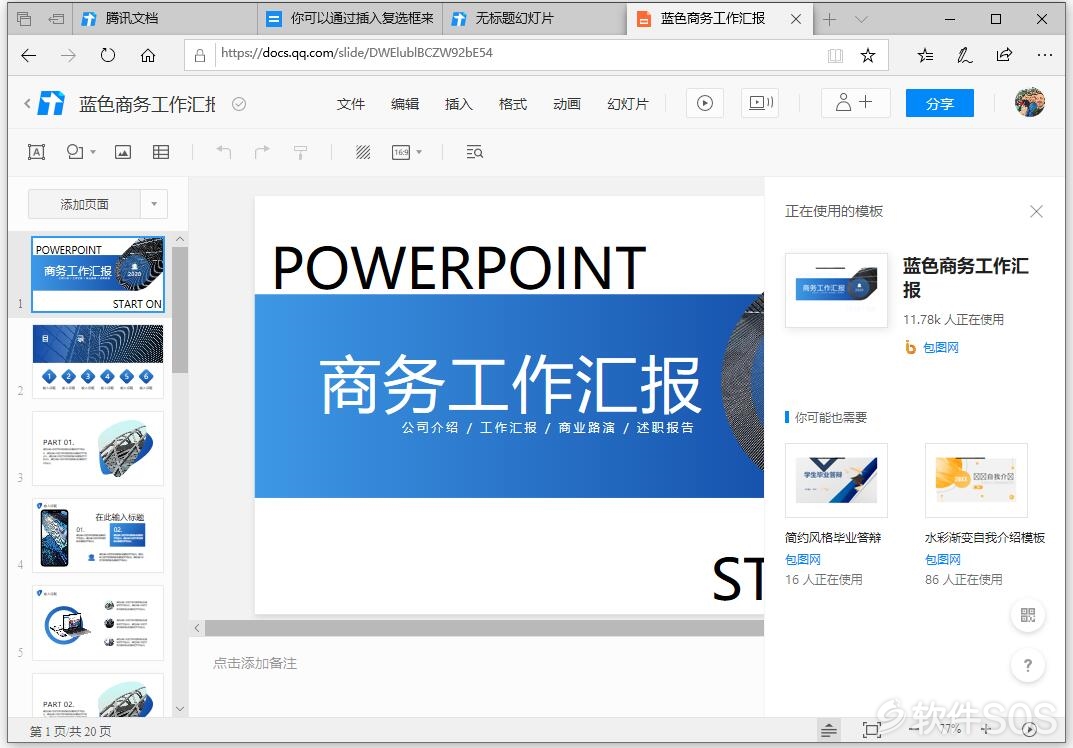
如果你的团队有视频会议的需求,基于免费和低学习成本的考量,建议使用我们都比较熟悉的 QQ,目前支持最高 16 人同时在线。在群聊右上角点击电话图标-【视频电话】,即可开始通话。手机端如果没有进入视频,可点击右上角菜单,选择摄像头。管理员可以在群成员名称后通过点击话筒图标对其静音或取消静音。
你可以在下方点击【分享屏幕】或【演示白板】,也可以在开启群视频前,点击通话图标时选择这两个功能。通过白板,你可以直接向成员进行示意讲解,获得和同在一个办公室的相似体验;通过屏幕分享,你可以直接在自己的电脑上播放演示文档或任何其他内容,向成员进行讲解。
屏幕或白板的演示过程中,成员们都能看到自己或对方。当然,支持手机端的观看。如果你需要团队成员在未来某个特定时间开始视频会议,可以在聊天窗口点击加号-【视频通话】,选择团队成员后 ,点击右上角的【预定通话】,这将自动为你的群聊添加一个 Q 群管家。填写通话主题之后,设定开始时间以及提醒时间。成员将收到通知,并提前一定时间收到提醒,并在指定时间进入视频会议。
4、项目执行
对于一些特定的工作,比如策划小组或者选题小组,你可以直接把一篇文档当作项目面板,除了跟踪进度、在线会议外,团队成员可以直接在当前文档中完成项目的策划、讨论以及决策。
而对于新媒体或教育工作者,你可以尝试采用【1+X】的模式——用一份文档来做项目面板的同时,你可以新建一个文件夹共享给团队成员或同学们,每个人都能通过新建文档来提交稿件或作业。主编或老师可以直接在提交的文档中进行批注和修改。大大提高效率。
评论列表
+加载更多